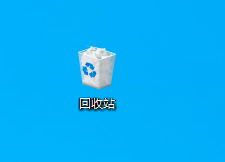AI摘要
AI摘要
数据丢失已成为数字化时代常见问题,尤其在文件误删、系统崩溃或病毒攻击后。所谓“永久删除”通常指通过Shift+Delete、清空回收站或格式化分区后的数据,但这些数据并未立即消失,而是被标记为“可覆盖”。恢复的关键在于立即停止写入操作,避免数据被覆盖。本文介绍了7种主流恢复方法:基础恢复(回收站/最近删除)、备份恢复(系统还原、云备份、外部存储)、系统工具(文件历史记录、Time Machine)、第三方软件(如转转大师、Recuva)、命令行工具(Windows File Recovery、Linux
摘要由平台通过智能技术生成
在数字化时代,文件误删、系统崩溃、病毒攻击等情况导致的数据丢失已成为常见问题。所谓 “永久删除”,通常指通过Shift+Delete 组合键删除、清空回收站或格式化分区后的数据丢失。此时,文件并非立即从磁盘中消失,而是被标记为 “可覆盖” 状态 ——只要未被新数据覆盖,就有极高概率恢复。数据恢复的黄金法则是:立即停止对存储设备的写入操作(如新建文件、安装软件、下载数据等),避免原始数据被覆盖。那么电脑上不小心永久删除了怎么恢复呢?本文将系统介绍 7 种主流恢复方法,帮助读者高效找回丢失文件。
- 误删除文件后未清空回收站(Windows)或 “最近删除” 文件夹(macOS);
- 删除时间较短(通常几小时内),文件仍保留在系统临时存储区。
- 双击桌面 “回收站” 图标,或通过
Win+D显示桌面后打开回收站; 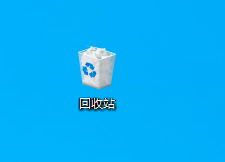
- 在文件列表中按名称、修改日期排序,找到目标文件(可通过右上角搜索框输入文件名关键词);
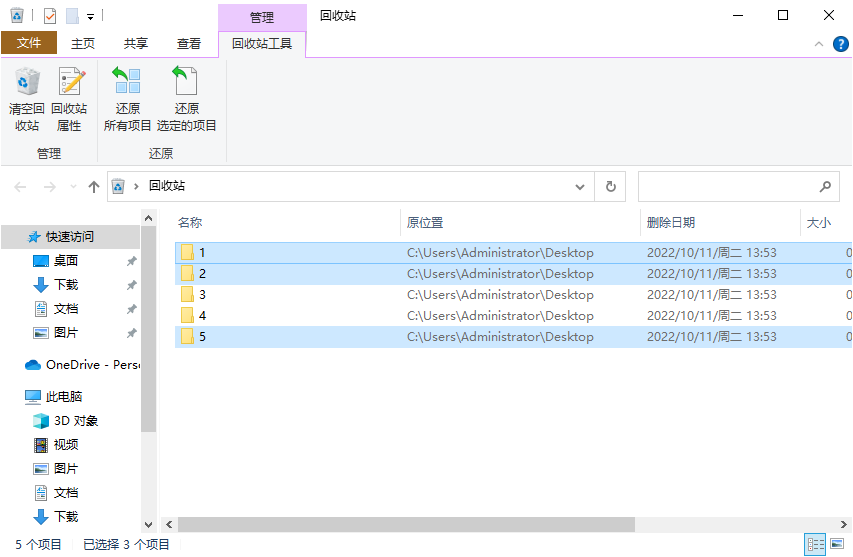
- 右键点击文件,选择 “还原”,文件将自动恢复至原始路径。
- 打开 “访达(Finder)”,点击左侧导航栏 “最近删除”;
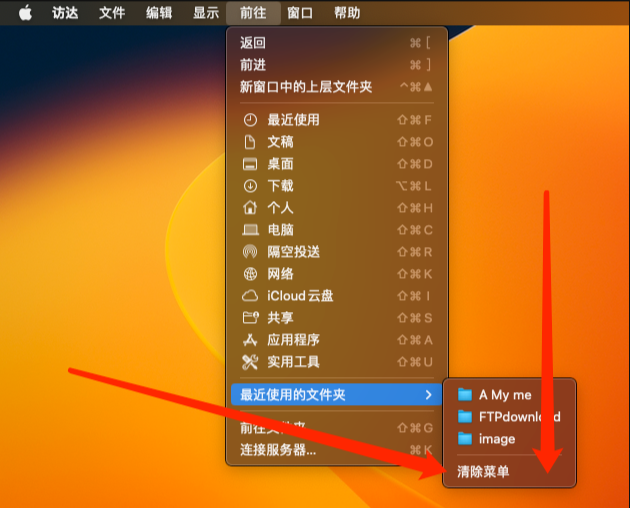
- 找到目标文件,右键选择 “放回原处”,或直接拖至桌面 / 目标文件夹。
- 清空回收站后无效:若已执行 “清空回收站” 操作,此方法失效,需使用后续高级恢复手段;
- 大文件直接删除:单个文件超过回收站存储阈值(通常 8GB 以上)时,Windows 会直接永久删除,不会进入回收站,需注意文件大小。
- 提前通过系统工具、云服务或外部硬盘创建备份;
- 数据丢失后无新写入操作,备份文件完整。
启用前提:已开启 “系统保护” 功能(控制面板→系统→系统保护→配置→启用系统保护)。
操作步骤:
- 打开 “控制面板→系统和安全→系统→系统保护”;
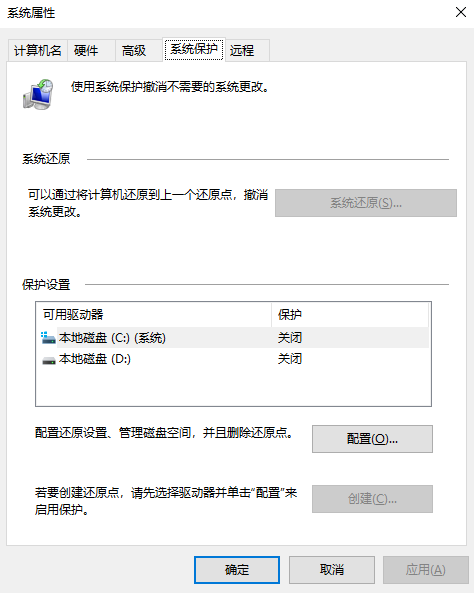
- 点击 “系统还原”,选择删除前的还原点(建议选择最早的可用还原点);
- 点击 “下一步→完成”,系统重启后自动恢复至还原点状态。
OneDrive(Windows):
- 登录OneDrive 网页版,点击左侧 “回收站”;
- 勾选目标文件,点击 “恢复”(单个文件)或 “全部恢复”;
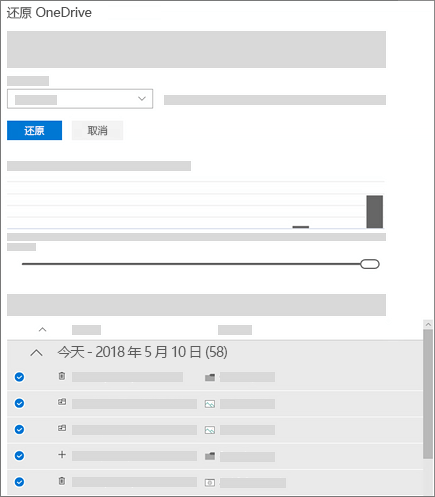
- 若文件删除超过 30 天,可尝试 “设置→选项→还原 OneDrive”,选择历史时间点恢复。
Google Drive(跨平台):
- 登录Google Drive 网页版,点击左侧 “回收站”;
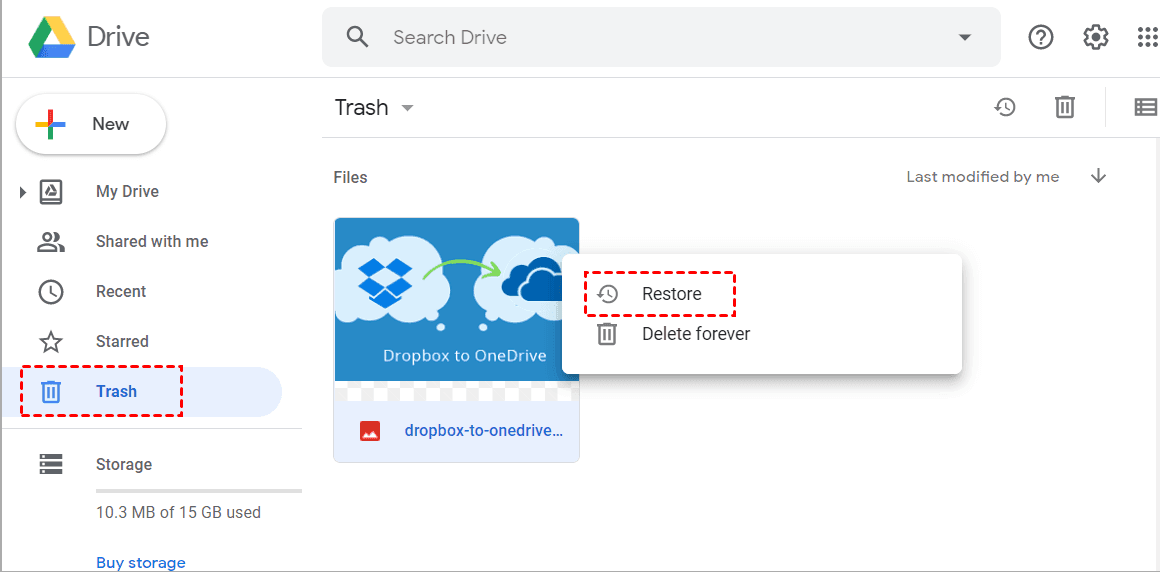
- 右键文件选择 “恢复”,或勾选后点击顶部 “恢复” 按钮。
操作步骤:
- 连接备份设备,打开存储路径(如 “D:\Backup\20250801”);
- 找到目标文件,复制并粘贴至本地磁盘(建议保存至与原路径不同的分区,避免覆盖)。
- 还原点局限性:仅恢复系统文件和部分应用,用户个人文件(如桌面文档)可能不包含在内;
- 云备份容量限制:免费版 OneDrive 仅 5GB 空间,超出需付费扩容;
- 外部设备兼容性:确保备份设备格式(如 NTFS/FAT32)与当前系统兼容(macOS 默认只读 NTFS,需安装第三方驱动)。
- Windows “文件历史记录” 或 macOS “Time Machine” 功能已启用;
- 丢失文件位于桌面、文档、图片等默认备份目录。
启用前提:提前连接外部硬盘并配置文件历史记录(控制面板→系统和安全→文件历史记录→启用)。
操作步骤:
- 打开文件资源管理器,导航至丢失文件的原始文件夹(如 “文档 \ 工作报告”);
- 点击顶部 “历史记录” 按钮,或通过 “控制面板→文件历史记录→还原个人文件”;
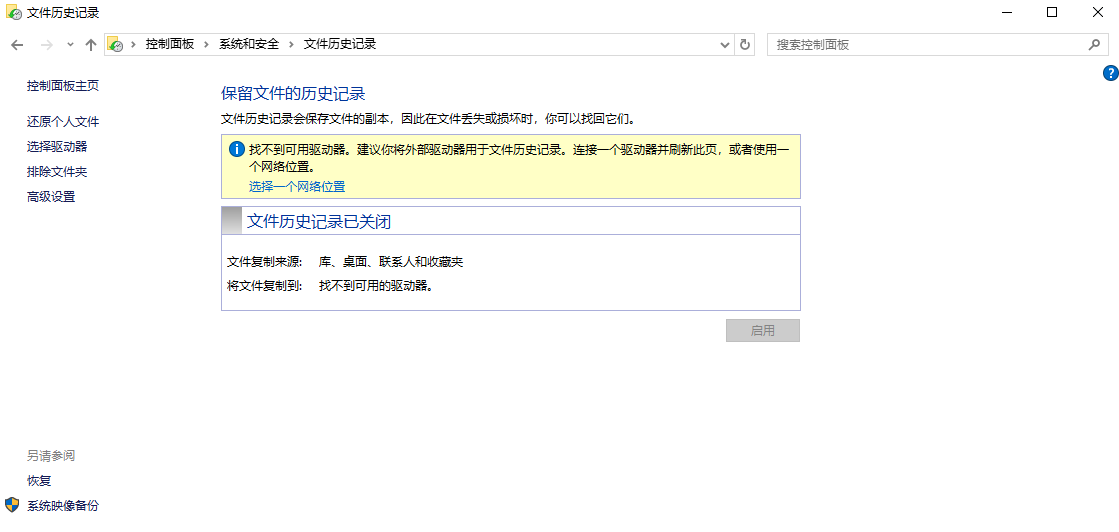
- 在时间线中选择删除前的备份版本,右键文件选择 “还原” 或 “另存为”。
启用前提:已连接 Time Machine 备份磁盘(外接硬盘或 AirPort Time Capsule)。
操作步骤:
- 打开 “访达”,导航至目标文件夹,点击菜单栏 “前往→实用工具→Time Machine”;

- 通过时间线滑块选择删除前的时间点,找到文件后点击 “恢复”;
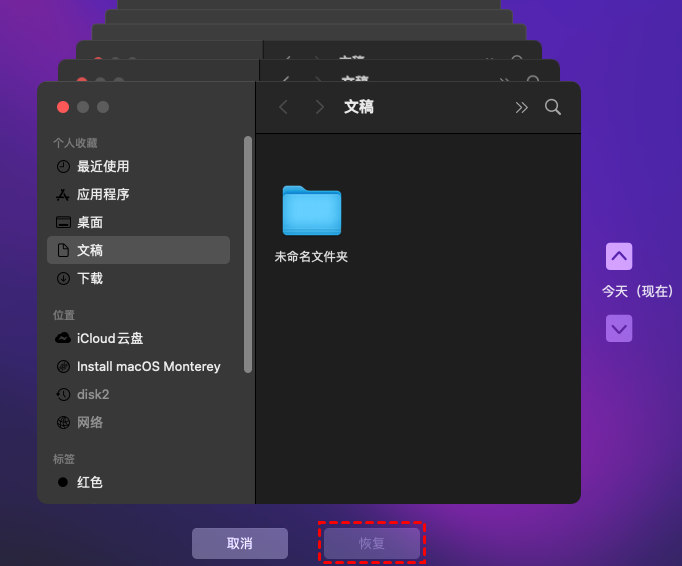
- 若需恢复整个系统,开机时长按
Command+R进入恢复模式,选择 “从 Time Machine 备份恢复”。
- 备份频率设置:文件历史记录默认每小时备份,可在 “高级设置” 中调整为 10 分钟 / 次;
- 磁盘空间占用:Time Machine 会保留所有历史版本,需定期清理旧备份释放空间;
- 网络备份延迟:通过 Wi-Fi 连接 Time Machine 磁盘时,备份速度可能受网络影响。
- 无备份、已清空回收站或格式化分区;
- 文件删除时间较短(1 周内),未被大量新数据覆盖。
特点:支持 Windows/macOS,可恢复格式化、分区丢失数据,界面友好。
操作步骤:
- 第一步:选择场景模式

- 根据实际情况来选择合适的恢复模式,如果文档删除已久可以试试“深度恢复”。
- 第二步:选择文档储存位置

- 文档储存在那个盘就扫描那个盘,如果选错了或者不记得可以多试几次。
- 第三步:查找文档

- 可以根据文档类型来查找文档,如果记得文档名称也可以直接搜索名称。
- 第四步:预览文档和恢复文档
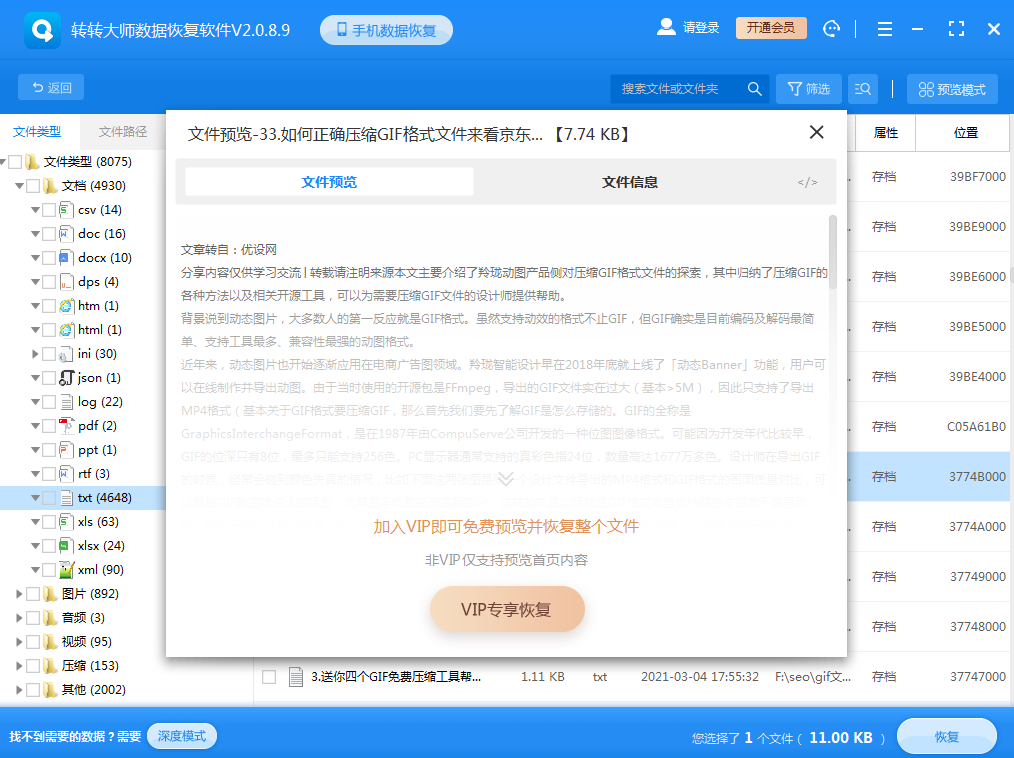
- 找到文档之后先双击预览一下,确保能正常打开后再点击恢复。
- 避免安装到源分区:软件需安装在非丢失文件所在磁盘(如 C 盘丢失文件,安装到 D 盘);
- 预览功能验证:恢复前务必预览文件内容,避免恢复损坏文件(如视频无法播放);
- 付费版性价比:Recuva 免费版足够日常使用,EaseUS 付费版(约 99 美元 / 年)适合企业用户。
- 熟悉命令行操作,或第三方软件扫描失败;
- 系统无法启动,需通过 WinPE/Recovery 模式操作。
支持系统:Windows 10 2004 及以上版本,需从 Microsoft Store 下载。
核心语法:
winfr <源驱动器:> <目标驱动器:> [/模式] [/开关]
:
- 恢复 C 盘最近删除的 Word 文档至 D 盘:
winfr C: D: /regular /n \Users\用户名\Documents\*.docx
- 深度扫描 D 盘格式化后的图片:
winfr D: E: /extensive /y:jpg,png
适用系统:Ubuntu/CentOS 等 Linux 发行版,需 root 权限。
操作步骤:
- 卸载目标分区(避免写入):
- 安装工具:
sudo apt install extundelete sudo yum install extundelete
- 恢复单个文件:
extundelete /dev/sda1 --restore-file /home/user/doc.txt
- 恢复结果保存在当前目录 “RECOVERED_FILES” 文件夹。
- 命令参数严格:Windows File Recovery 的
/n开关需指定完整路径,/y可筛选文件类型; - 分区卸载风险:Linux 卸载系统分区可能导致数据丢失,建议通过 Live CD 启动操作;
- 语法错误后果:错误使用
dd等命令可能彻底覆盖数据,新手建议优先图形化工具。
- 硬盘物理损坏(异响、无法识别、坏道);
- SSD 因 TRIM 指令覆盖数据,或固件损坏;
- RAID 阵列崩溃、加密分区数据丢失。
1、故障诊断:
- 联系专业机构(如希捷数据恢复中心、华军科技),描述症状(如 “硬盘通电异响”);
- 工程师通过 PC-3000 等设备检测,判断是逻辑故障(文件系统损坏)还是物理故障(磁头损坏、盘片划伤)。
2、恢复操作:
- 逻辑故障:通过镜像工具(如 WinHex)制作磁盘镜像,再用 R-Studio 扫描恢复;
- 物理故障:在无尘实验室开盘更换磁头,读取盘片数据,重组文件系统。
3、费用与周期:
- 价格:逻辑恢复约 500-2000 元,物理恢复 3000-20000 元(按容量和难度计费);
- 周期:简单逻辑恢复 1-2 天,复杂物理恢复需 1 周以上。
- 选择正规机构:避免街边小店,优先选择 ISO 9001 认证服务商,签订保密协议;
- 拒绝二次操作:物理损坏硬盘切勿反复通电尝试读取,可能导致磁头进一步划伤盘片;
- 数据价值评估:若文件非核心(如普通照片),可尝试免费软件,重要数据(如企业数据库)建议专业服务。
- Linux 服务器或桌面版误删文件,文件系统为 ext3/ext4;
- 无备份且第三方工具兼容性差(如 RAID 环境)。
- 核心优势:直接解析 ext4 文件系统的 inode 和日志,恢复效率高于通用工具。
- 操作示例:
extundelete /dev/sda1 --inode 2 extundelete /dev/sda1 --restore-directory /home/user/docs
适用场景:分区表损坏、误格式化或病毒删除分区。
操作步骤:
- 启动 TestDisk:
sudo testdisk,选择 “Create” 创建日志; 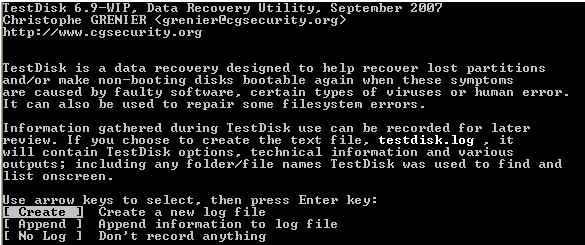
- 选择磁盘后,执行 “Analyse→Quick Search”,找到丢失分区;
- 标记分区为 “Primary”,点击 “Write” 保存分区表,重启后即可访问。
- 文件系统限制:extundelete 不支持 XFS/Btrfs,需使用对应工具(如 xfs_undelete);
- 权限问题:恢复文件默认属主为 root,需通过
chown修改权限后访问。
3-2-1 备份原则:
- 保存 3 份数据副本,2 种不同存储介质(硬盘 + 云存储),1 份异地备份(如跨城市亲友硬盘)。
系统功能启用:
- Windows:开启 “文件历史记录” 和 OneDrive 自动同步;
- macOS:配置 Time Machine,勾选 “加密备份” 保护隐私。
操作习惯优化:
- 删除前确认:按
Delete前检查文件名,重要文件添加 “重要 -” 前缀; - 禁用 TRIM(仅 SSD):通过
fsutil behavior set DisableDeleteNotify 1关闭 TRIM(降低性能换取恢复可能); - 定期磁盘检查:Windows 运行
chkdsk C: /f,macOS 使用 “磁盘工具→急救”。
应急工具准备:
- 制作 WinPE 启动盘(如微 PE 工具箱),内置 Recuva、DiskGenius 等工具;
- 手机安装云备份 APP(如百度网盘),自动上传相册和文档。
总结
以上就是电脑上不小心永久删除了怎么恢复的全部介绍了,数据恢复的核心逻辑与成功率因素以上就是电脑上不小心永久删除了怎么恢复的全部介绍了,文件永久删除后的恢复成功率取决于删除时间、文件系统类型和操作及时性:
- 高成功率场景:NTFS 分区、删除 1 小时内、未写入新数据;
- 低成功率场景:FAT32 分区(无日志)、SSD 开启 TRIM、删除超过 1 个月。
终极建议:数据丢失后立即停止使用设备,优先尝试免费软件(Recuva/EaseUS 免费版),若扫描结果为空或文件损坏,再考虑专业服务。日常养成备份习惯,才能从根本上避免数据丢失的焦虑。
温馨提示:本文由转转
数据恢复大师网站编辑出品转载请注明出处,违害必究(部分内容来源于网络,经作者整理后发布,如有侵权,请立刻联系我们处理)
 AI摘要
AI摘要


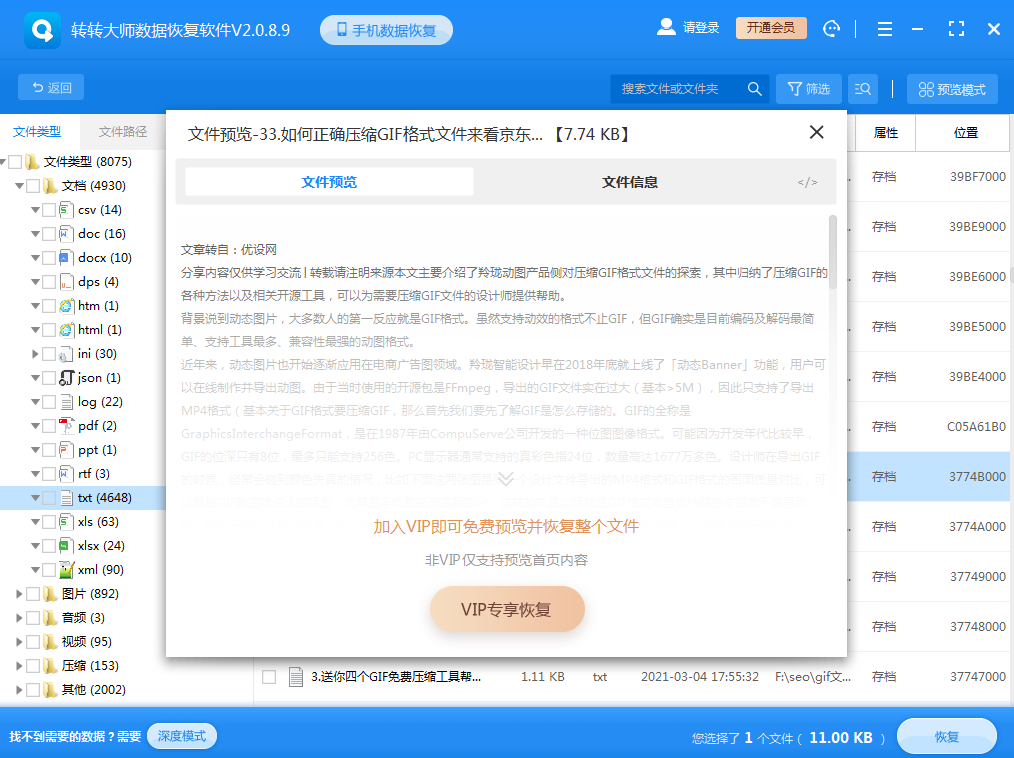


 技术电话:17306009113
技术电话:17306009113 工作时间:08:30-22:00
工作时间:08:30-22:00 常见问题>>
常见问题>> 转转大师数据恢复软件
转转大师数据恢复软件
 微软office中国区合作伙伴
微软office中国区合作伙伴
 微信
微信 微信
微信 QQ
QQ QQ
QQ QQ空间
QQ空间 QQ空间
QQ空间 微博
微博 微博
微博
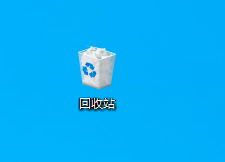
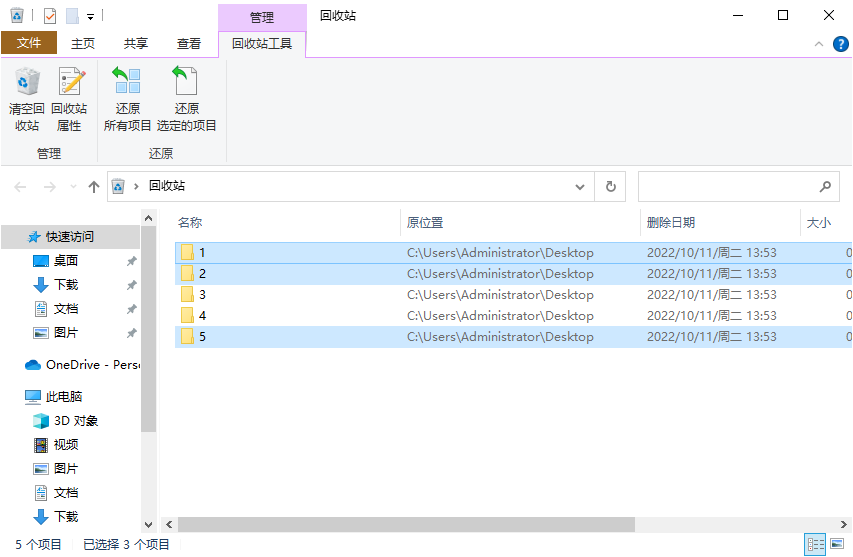
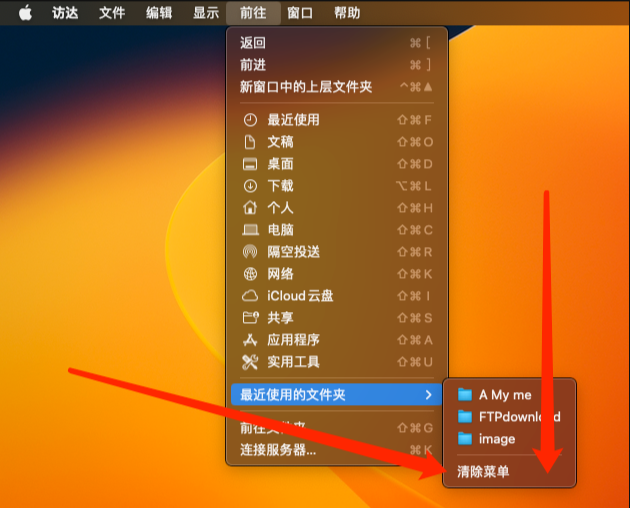
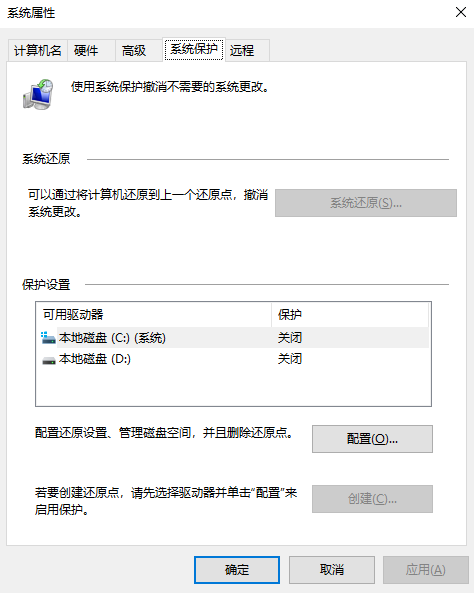
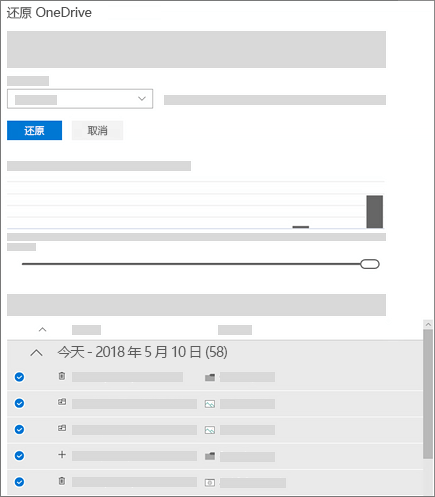
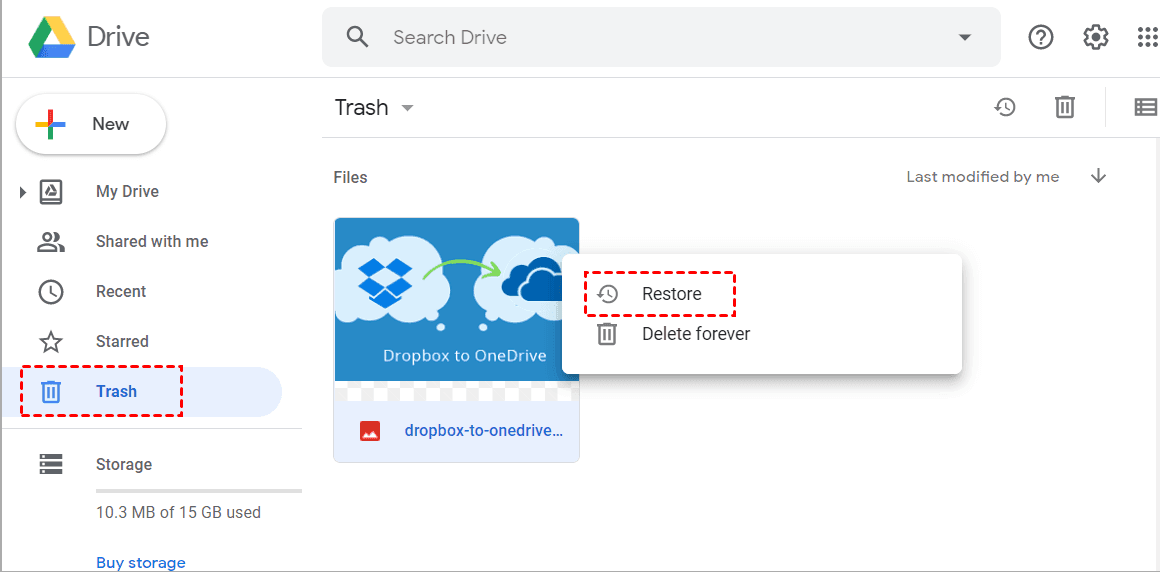
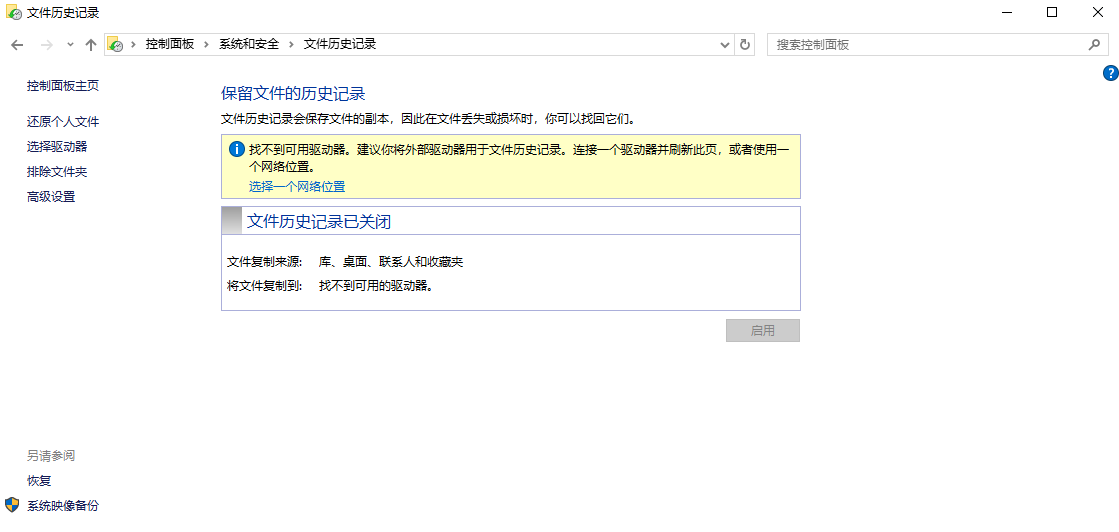

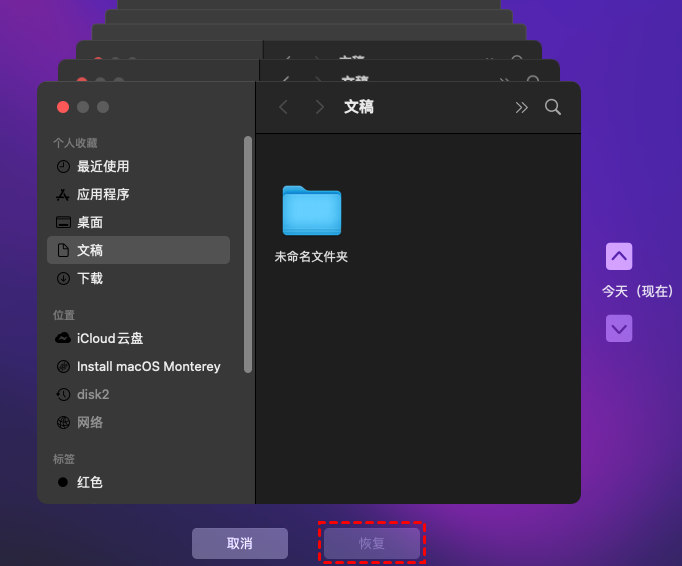
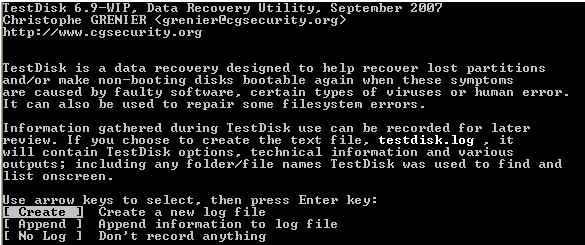
 电脑上不小心永久删除了怎么恢复
电脑上不小心永久删除了怎么恢复
 免费下载
免费下载